Безпека даних в інтернеті, особливо, у хмарних сховищах залишається актуальною й до сьогодні. Завдяки можливостям Google Docs користувачі можуть працювати з файлами з будь-якого носія лише маючи доступ до облікового запису. Хоча сервіс є надійним, бувають випадки злому та витоку даних. ТехноГід Онлайн розібрався, як створити захист файлів Google Docs від копіювання та зовнішніх користувачів.
Google Docs — безплатний хмарний офісний пакет від Google, який нічим не гірший за Microsoft Word, а в деяких випадках навіть кращий.
Особливість сервісу полягає у тому, що всі дані та інформація зберігаються в хмарі, а доступ до документів можна отримати завдяки обліковому запису Google. Таким чином редагувати дані можна з будь-якого електронного носія з доступом до інтернету. Втім, Google Docs має як свої переваги, так і недоліки.
Переваги та недоліки Google Docs
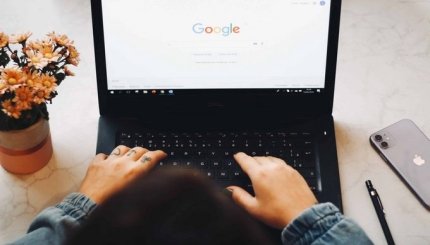
Фото: unsplash.com
Головним конкурентом Google Docs є Word. Користувачі пакету від Microsoft спочатку з насторогою ставилися до сервісу, проте згодом почали надавати перевагу саме йому.
Переваги Google Docs:
Пакет від Google безплатний. Оформити ліцензію на Word можна й безплатно, проте не зовсім законним шляхом. Компанії за це цілком можуть отримати штраф. Тому робота у Google Docs є набагато зручнішою.
Дані зберігаються в хмарі. Якщо раптом ваш комп'ютер чи інший електронний носій постраждає інформація залишається неушкодженою в хмарному сховищу. Word теж передбачає таку можливість, проте Google робить це за замовчуванням.
Можливість колективної роботи. Над одним документам одночасно може працювати кілька людей. Якщо треба надати доступ, достатньо просто надіслати посилання.
Багатоплатформність. Доступ до документів можна отримати з будь-якого носія чи платформи. Достатньо лише мати вихід у браузер.
Недоліки Google Docs:
Залежить від інтернету. Якщо підключення до інтернету відсутнє, то не буде можливості відкрити файли, крім тих, які зберігаються в кеші.
Залежить від акаунту. Навіть якщо ви матимете доступ до інтернету, проте не буде доступу до облікового запису Google, працювати ви не зможете.
Як захистити Google Docs від зовнішніх користувачів - прості способи

Фото: envato.com
1. Найкращий спосіб захистити конфіденційність даних — це шифрування.
Особливо, якщо ви збираєтесь зберігати інформацію у хмарному сховищі. Шифрувати окремі файли Google не дозволяє, проте є ще декілька можливих способів.
Захистіть ваш пристрій та обліковий запис. Будь-які дані знаходяться в безпеці, поки ви ними не поділитеся, адже захищені на серверах Google. Впевніться, що ваш акаунт захищений надійним паролем та двофакторною автентифікацією.
Для ще більшого захисту можна використати апаратний ключ безпеки. Це фізичний пристрій безпеки з унікальною ідентифікацією. Він нагадує USB-накопичувач і під’єднується до будь-якого з USB-портів комп'ютера.
Якщо ж ви відчуваєте, що хтось полює на ваш пристрій, варто захистити комп'ютер за допомогою BitLocker для Windows чи FileVault на IOS.
2. Зашифруйте документи перед завантаженням.
Вищезазначені рекомендації допоможуть вам захистити дані від зовнішніх користувачів, проте що робити, якщо сервера Google спіткають проблеми? В такому випадку доведеться відмовитися від редагування онлайн.
Для початку потрібно зашифрувати документ на вашому ПК, а вже потім завантажити його у хмару за допомогою Google Backup and Sync. Ви не матимете можливість редагувати їх в Google Docs, проте можете завантажити з іншого комп'ютера та відредагувати у встановленій на ньому програмі.
Зашифрувати документи можна за допомогою:
Microsoft Word. Програма має вбудовану функцію шифрування. Спочатку відкрийте потрібний документ і перейдіть в меню «Файл» → «Захистити документ» → «Зашифрувати паролем».
Boxcryptor — це зручний сервіс для додаткового рівня безпеки для хмарних сховищ шляхом локального шифрування файлів. Кожен файл шифрується незалежно від інших. Клацніть правою кнопкою миші на файли, які ви хочете захистити, виберіть опцію за допомогою Boxcryptor → «Зашифрувати». Як тільки це відбудеться, файли все ще будуть доступні на Google Диску, але будуть надійно захищені від копіювання.

